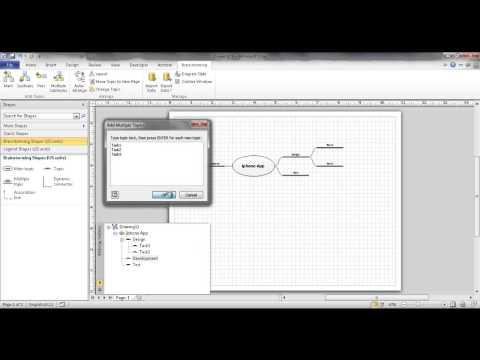
תוֹכֶן

Microsoft Visio מאפשר לחברות לתקשר את הרעיונות שלהם באמצעות תמונות חזותיות ארגוניות. זה עוזר לך להבין טוב יותר תכונות מורכבות, באמצעות תרשימי זרימה, מודולי מסדי נתונים, דיאגרמות תוכנה ודיאגרמות זרימת עבודה. Microsoft Visio מלא בתבניות לדוגמא ודיאגרמות כדי לאפשר למשתמש חדש להסתגל במהירות לסביבתו. הוא משלב מסד נתונים לקישור מידע לדיאגרמות, המאפשר סקירת מגמות וניתוחים במהירות וביעילות.
שלב 1
הפעל את Microsoft Visio.
שלב 2
לחץ על "קובץ" בפינה השמאלית העליונה של היישום. תפריט נפתח יופיע.
שלב 3
לחץ על "חדש". תפריט משנה יופיע.
שלב 4
הצבע על "תרשים זרימה". לחץ על "דיאגרמת מפת חשיבה". זה יוצר את אזור הציור עבור מפת החשיבה שלך. במרכז אזור זה עומדת תיבת הנושא המרכזית. הוא מייצג את המחשבה, המטרה או המטרה העיקרית של מפת החשיבה.
שלב 5
גרור תיבה אוטומטית בגודל אזור הציור כדי להוסיף מילות מפתח. הוא נמצא בשבלונה "צורות דיאגרמת מפת המוח". הקלד טקסט בתיבה בזמן שהוא מסומן. גודל הגודל, לפי הצורך, יתאים לטקסט שהוקלד.
שלב 6
כאשר משתמשים ב"מכשיר הענף ", תוכלו לחבר את תיבת הנושא המרכזית לתיבת גודל אוטומטית. ניתן לחבר כמה מהם כדי לסייע בבידוד רעיון.
שלב 7
לחץ על "קובץ". בתפריט הנפתח לחץ על "שמור בשם". בחלון שייפתח בחר מיקום לשמירת מפת החשיבה. הקלד את שם המפה בתיבה "שם קובץ". לחץ על "אישור" כדי לשמור ולצאת מחלון "שמור בשם".